

Det finns flera sätt att skriva ut med PRISMAsync.
Det här avsnittet beskriver hur du:
Skriva ut ett jobb
skriver ut ett jobb direkt
skriver ut ett jobb efter det aktiva utskriftsjobbet
skriver ut ett utskrivet jobb igen.
Mer information finns om:
Hantera jobb, se Läs om jobbhantering i köer.
Hitta och välj jobb, se Söka efter, filtrera och markera jobb.
Granskning, se Skriv ut en provkopia.
Ändra jobb, se Ändra jobbinställningar.
Funktionen Skriv ut skickar ett eller flera jobb till slutet av listan med planerade jobb. De skrivs sedan ut enligt deras placering i listan. Planerade jobb som har skrivits ut hamnar till listan med utskrivna jobb. Utskrivna DocBox-jobb förblir i DocBox-mappen.
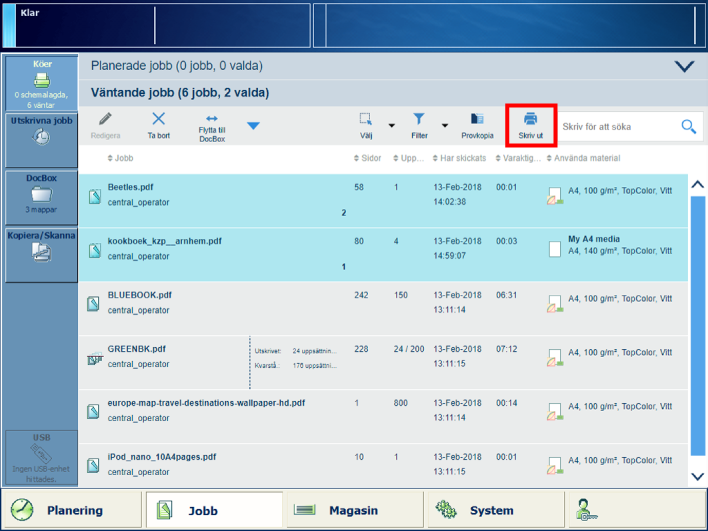 Utskriftsfunktionen i listan över väntande jobb
Utskriftsfunktionen i listan över väntande jobbDu kan skriva ut ett jobb från följande platser:
|
Funktion |
Planerade jobb |
Väntande jobb |
DocBox |
Utskrivna jobb |
|---|---|---|---|---|
|
[Skriv ut] |

|

|
Tryck på [Jobb].
Gå till platsen där jobbet ligger.
Tryck på för att skriva ut ett väntande jobb.
Om du vill skriva ut ett DocBox-jobb, trycker du på [DocBox] och väljer DocBox-mappen.
Ange en PIN-kod om det krävs.
Markera jobben som du vill skriva ut.
Tryck på [Skriv ut].
Funktionen Skriv ut nu skickar ett eller flera jobb till den/de översta placeringarna i listan över planerade jobb. Skrivaren stoppar det aktiva utskriftsjobbet  när ett set är klart.
när ett set är klart.
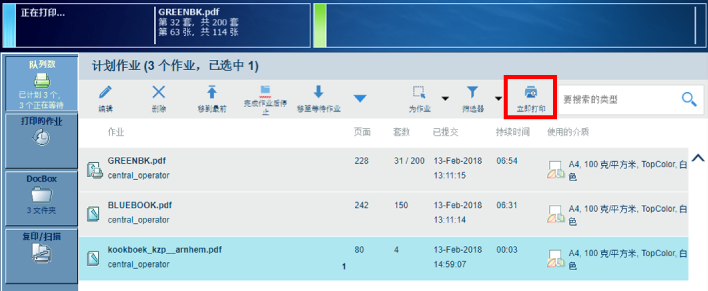 Funktionen Skriv ut nu i listan över planerade jobb
Funktionen Skriv ut nu i listan över planerade jobbDu kan skriva ut ett jobb direkt från följande platser:
|
Funktion |
Planerade jobb |
Väntande jobb |
DocBox |
Utskrivna jobb |
|---|---|---|---|---|
|
[Skriv ut nu] |

|

|
Tryck på [Jobb].
Gå till platsen där jobbet ligger.
Tryck på för att skriva ut ett planerat jobb direkt.
Om du vill skriva ut ett DocBox-jobb direkt trycker du på [DocBox] och väljer DocBox-mappen.
Ange en PIN-kod om det krävs.
Markera jobben som du vill skriva ut.
Tryck på [Skriv ut nu].
Funktionen Högst upp skickar ett eller flera jobb till den andra placeringen i listan med planerade jobb. Skrivaren slutför det aktiva utskriftsjobbet  .
.
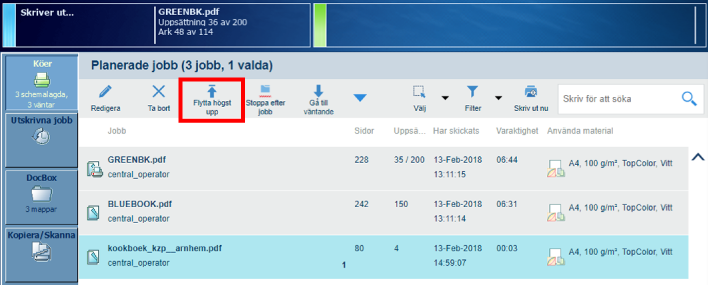 Funktionen Högst upp i listan med planerade jobb
Funktionen Högst upp i listan med planerade jobbDu kan skriva ut ett jobb efter det aktiva utskriftsjobbet från följande platser:
|
Funktion |
Planerade jobb |
Väntande jobb |
DocBox |
Utskrivna jobb |
|---|---|---|---|---|
|
[Flytta högst upp] |

|
Tryck på [Jobb].
Tryck på .
Välj de jobb som ska skrivas ut efter det aktiva utskriftsjobbet.
Tryck på [Flytta högst upp].
Om du vill skriva ut ett utskrivet jobb igen måste du först kopiera det utskrivna jobbet. Sedan kan du ändra jobben efter behov och skriva ut dem.
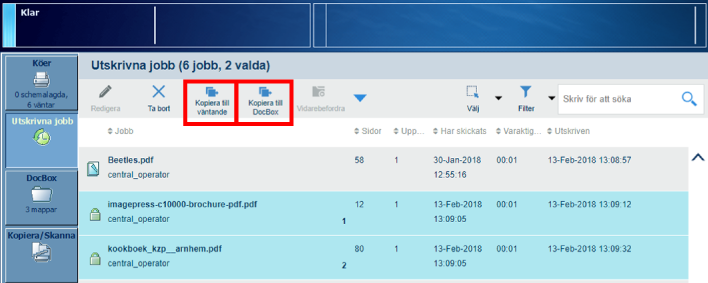 Kopieringsfunktionerna i listan med utskrivna jobb
Kopieringsfunktionerna i listan med utskrivna jobbDu kan skriva ut ett utskrivet jobb igen från följande platser:
|
Funktion |
Planerade jobb |
Väntande jobb |
DocBox |
Utskrivna jobb |
|---|---|---|---|---|
|
[Kopiera till väntande jobb] |

|
|||
|
[Kopiera till DocBox] |

|
Tryck på .
Välj vilka jobb du vill skriva ut på nytt.
Tryck på [Kopiera till väntande jobb] eller [Kopiera till DocBox].
Gå till platsen där de kopierade jobben ligger.
Välj vilket jobb som du vill skriva ut på nytt.
Ändra jobbet vid behov.
Tryck på [Skriv ut].